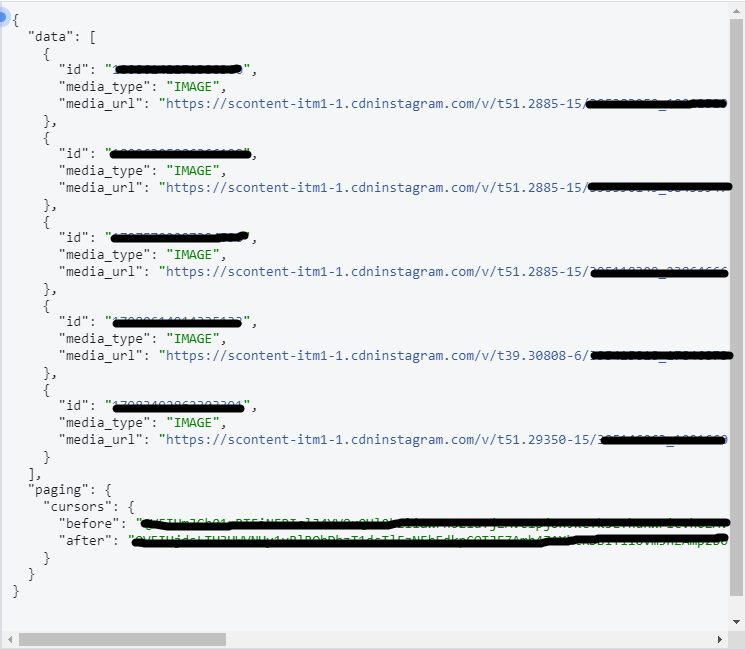Meta for Developersにログイン
ログインして「マイアプリ」をクリック
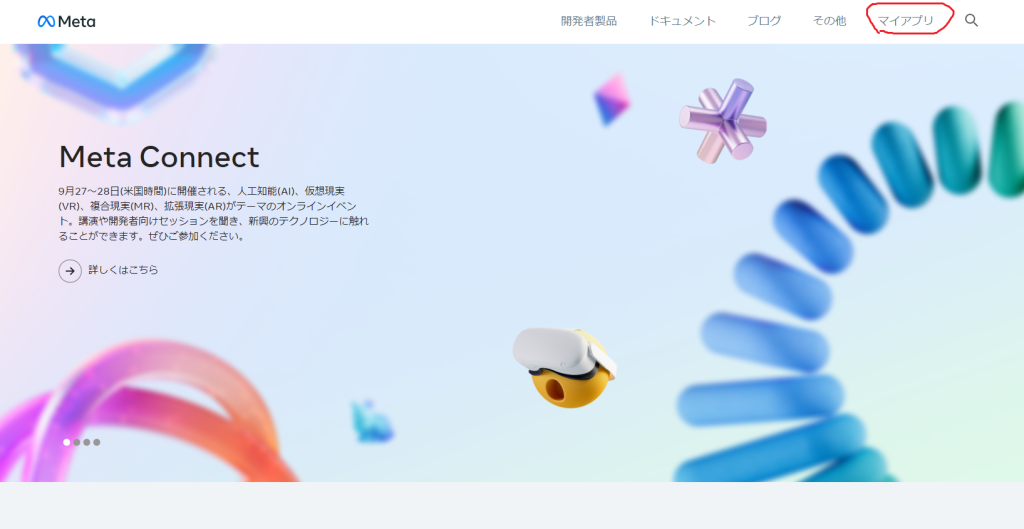
「アプリを作成」をクリック

「その他」を選択して「次へ」をクリック
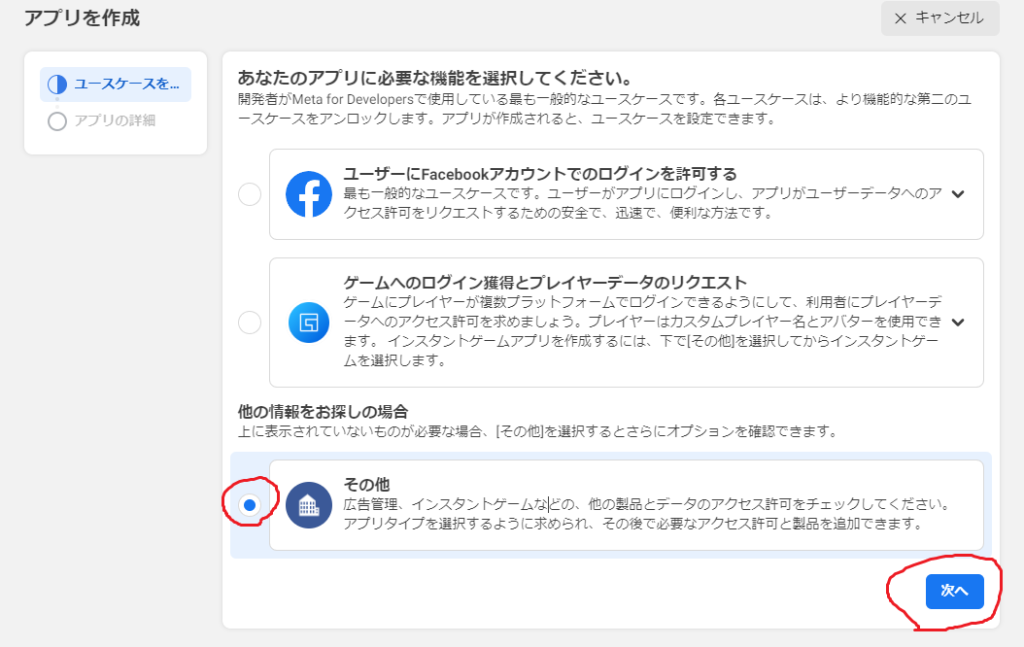
「ビジネス」を選択して「次へ」をクリック
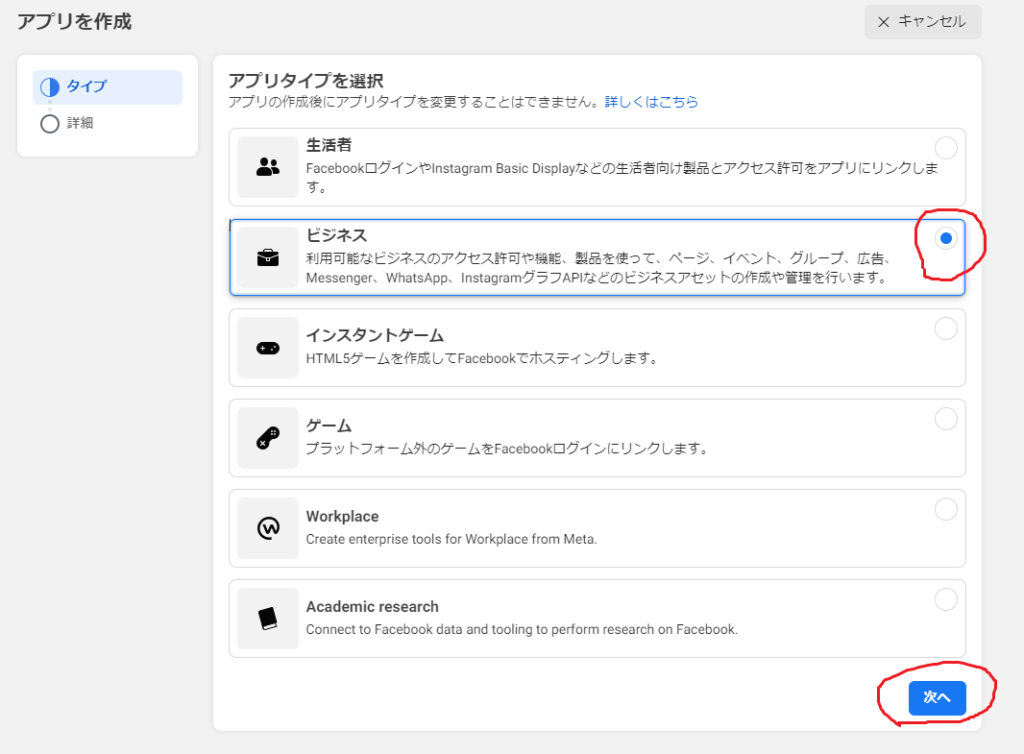
アプリ名、メールアドレスを入力して「アプリを作成」をクリック
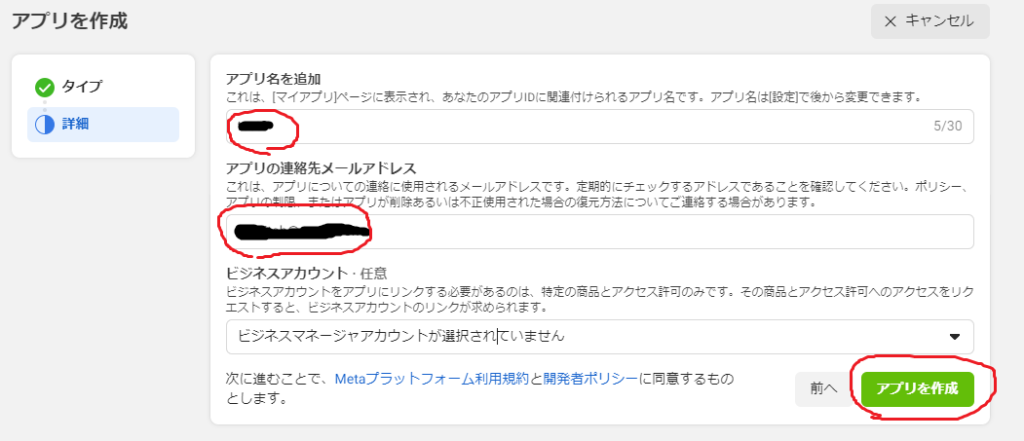
InstagramグラフAPIの「設定」をクリック
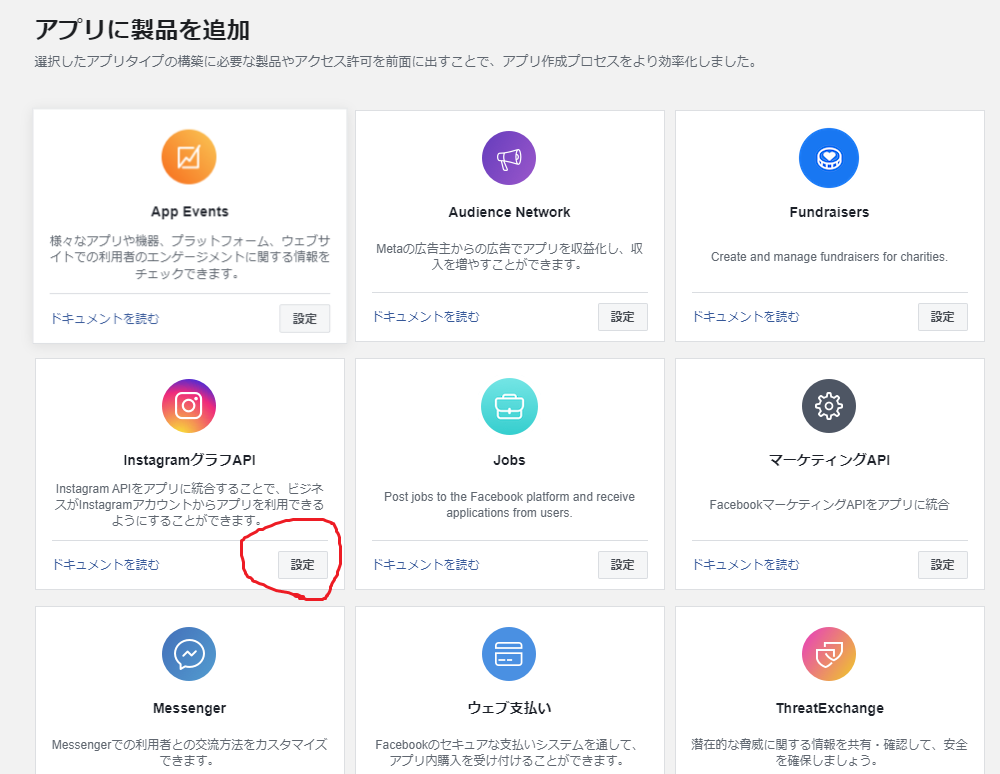
「ツール」の「グラフAPIエクスプローラ」をクリック
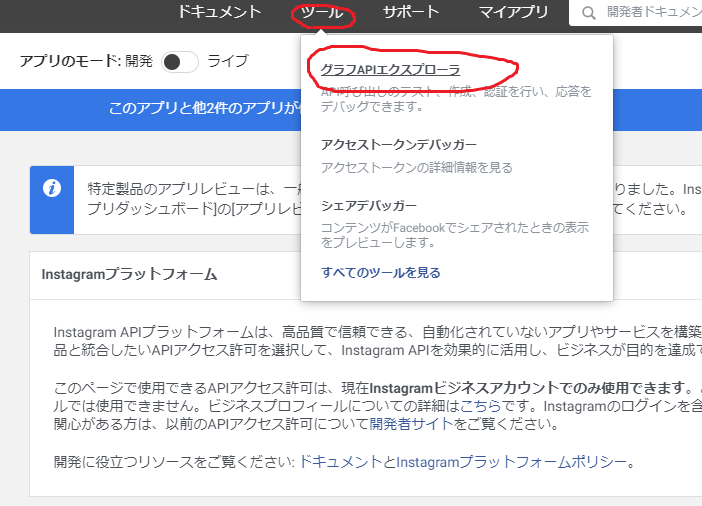
今作成したアプリを選択
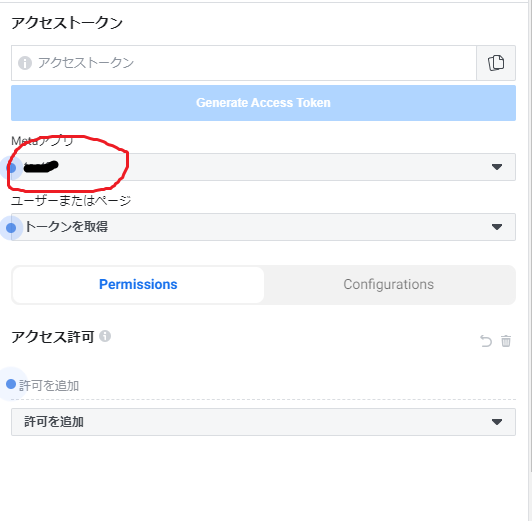
「トークンを取得」から「ユーザーアクセストークンを取得」をクリック
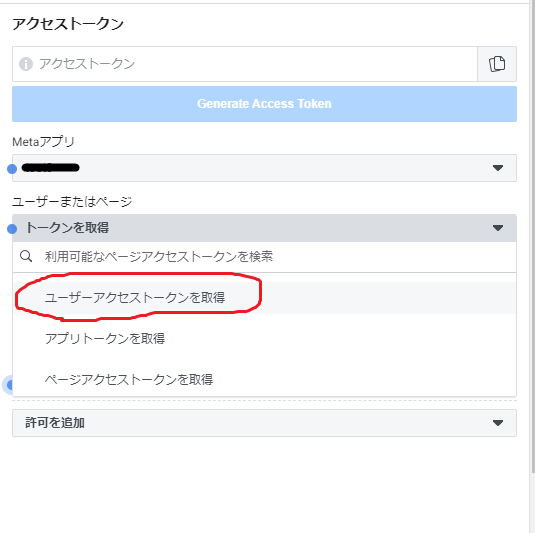
用途に合わせてアクセス許可を設定
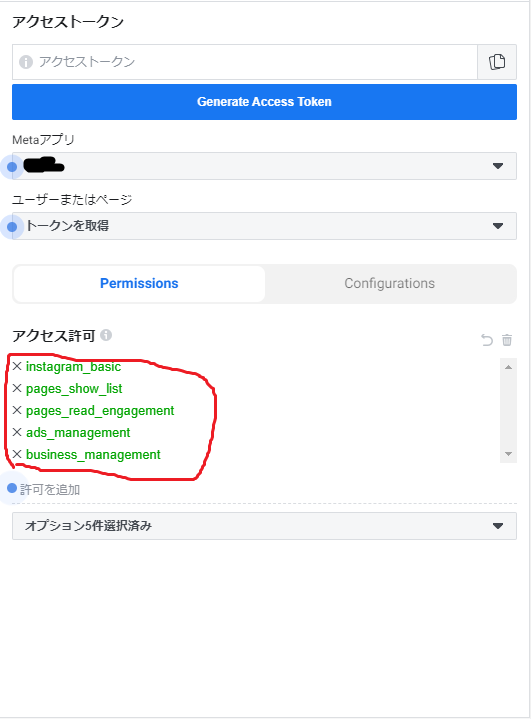
「Generate Access Token」をクリック
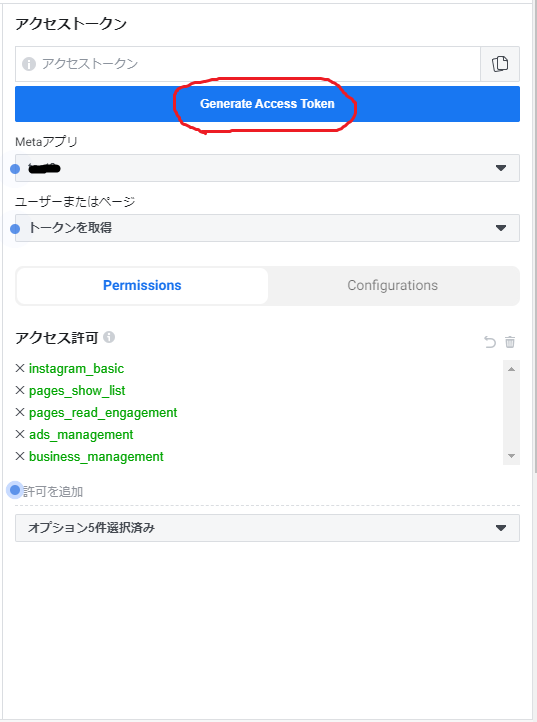
アクセストークンの有効期限を無期限にする
生成されたアクセストークンをコピー
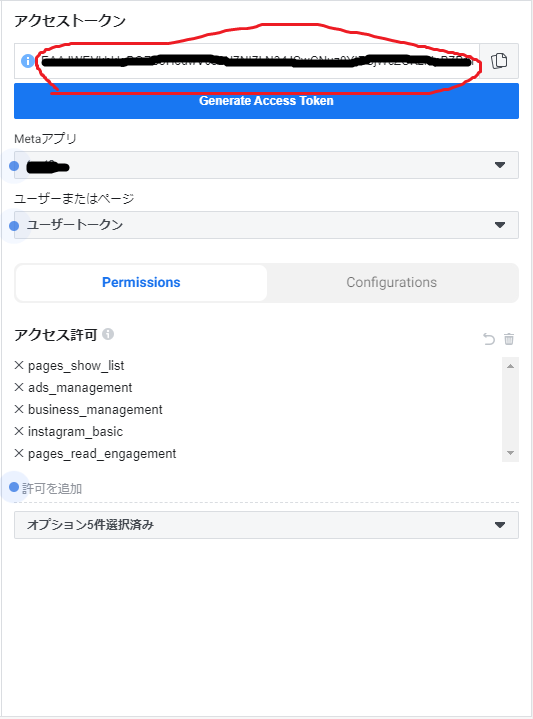
「ツール」の「アクセストークンデバッガー」をクリック
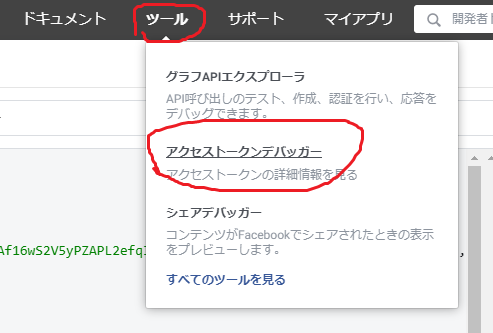
コピーしたアクセストークンを貼り付けて「デバッグ」をクリック
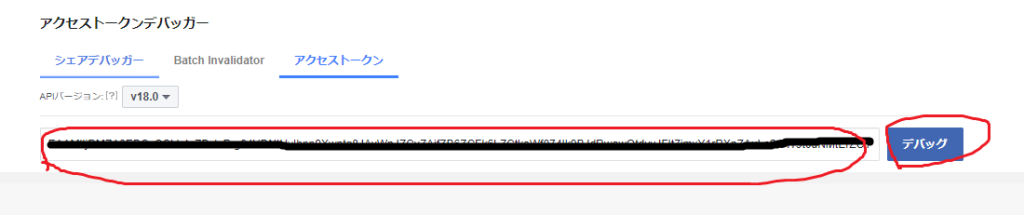
「アクセストークンを延長」をクリック
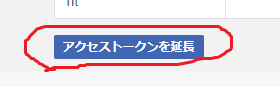
「デバッグ」をクリック

アクセストークンをコピー
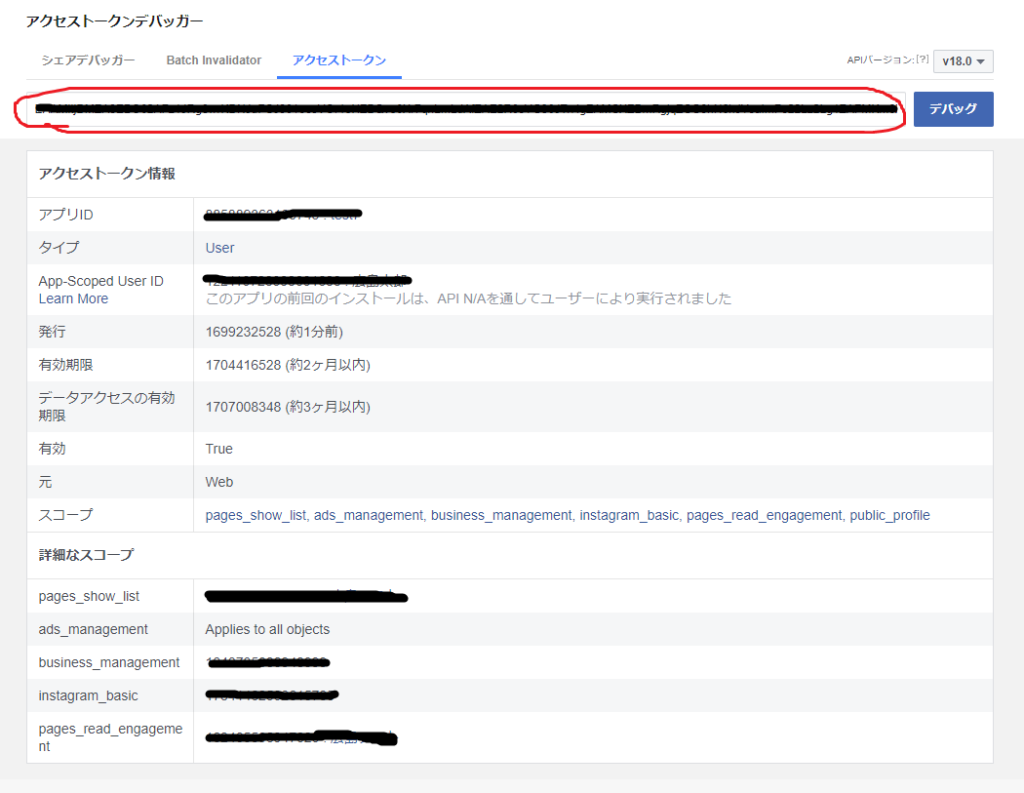
グラフAPIエクスプローラーに戻る
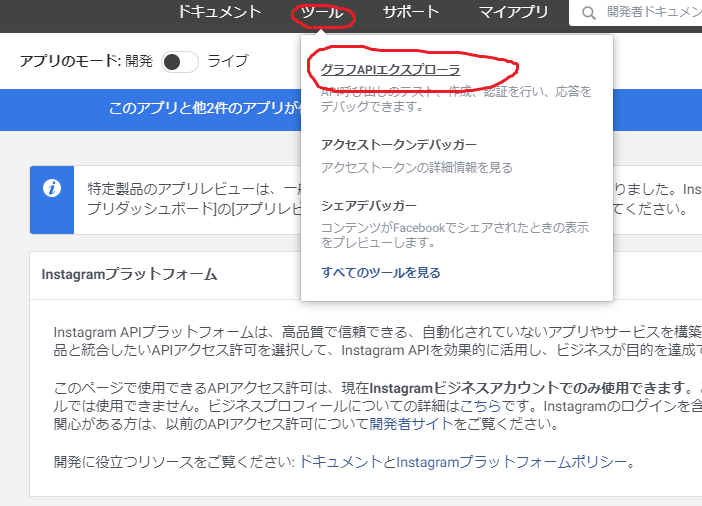
コピーしたアクセストークンを貼り付ける
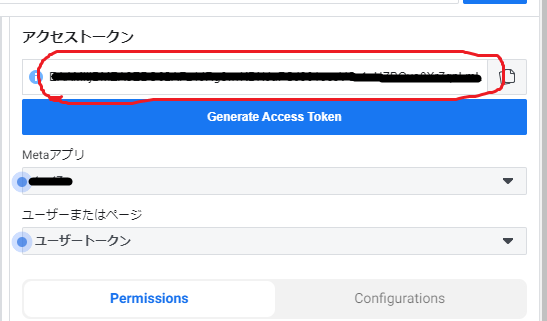
アドレスバーに「me?fields=accounts{name,instagram_business_account,access_token}」を入力し、「送信」をクリック

id(instagram_business_account)とaccess_tokenの取得が完了!!
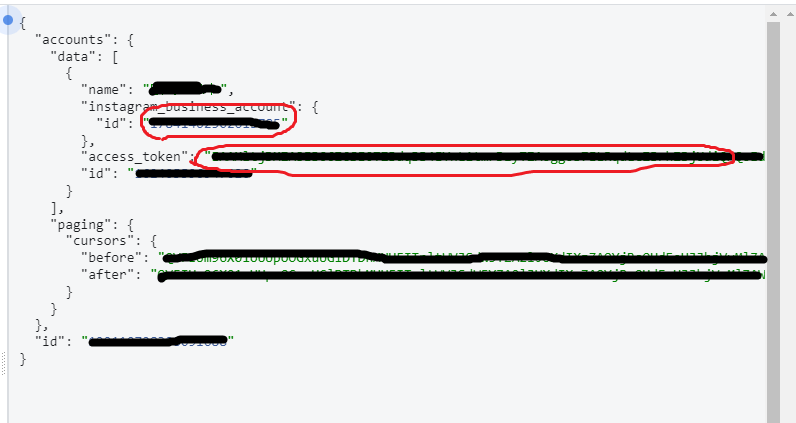
有効期限の確認
アクセストークンデバッガーの入力欄にアクセストークンを貼り付けて「デバッグ」をクリック

有効期限が「受け取らない」になっていることが確認できる
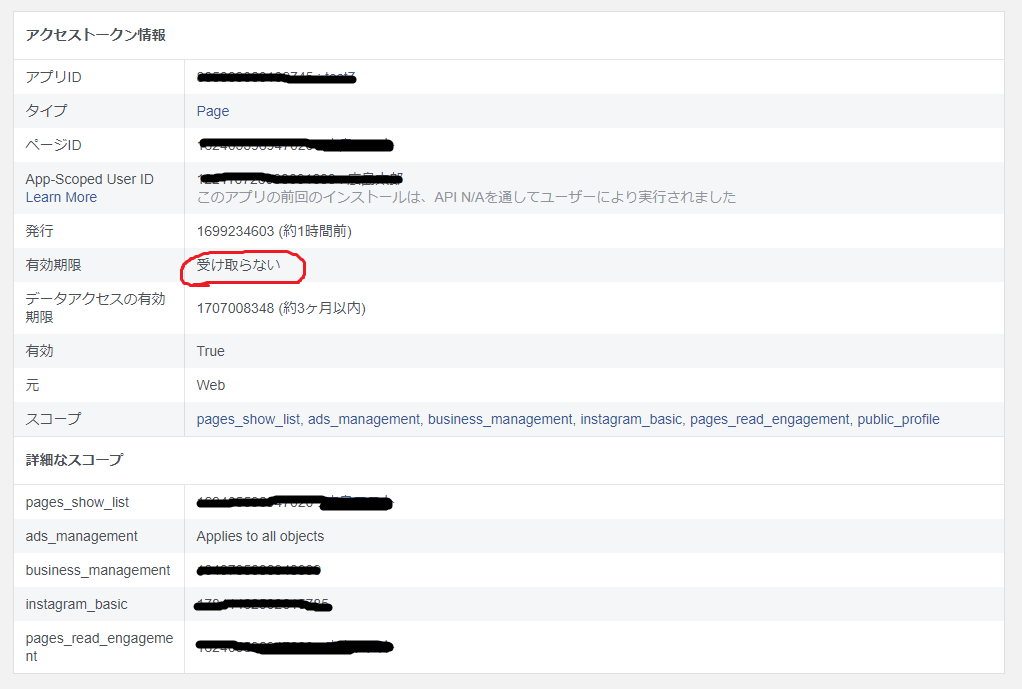
リクエストとレスポンスの確認
アクセストークン入力欄へ取得したアクセストークンを貼り付ける
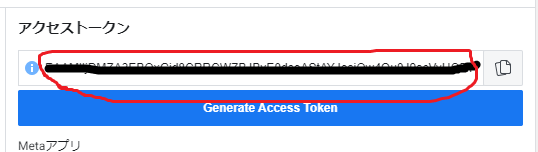
アドレスバーに”取得したID/media?fields=取得したい情報,取得したい情報,取得したい情報”
例)999999999999/media?fields=id,media_type,media_url
を入力して「送信」クリック

以下のようなレスポンスが返ってくる